Vítejte ve fascinujícím světě Adobe Illustrator! Pokud právě začínáte nebo chcete posunout své dovednosti na další úroveň, jste na správném místě. V tomto tutoriálu se dozvíte všechno důležité o různých efektech, které jsou v Illustratoru k dispozici. Naučíte se základní rozdíl mezi efekty v Illustratoru a efekty v Photoshopu a uvidíte, jak mohou výrazně ovlivnit vaše návrhy. Pojďme se hned pustit do práce!
Nejdůležitější poznatky
- Efekty v Illustratoru jsou založeny na vektorech a zachovávají ostrost a kvalitu hran.
- Efekty v Photoshopu převádějí vektory na pixely a mohou vést k rozmazaným grafikám.
- Galerie efektů nabízí širokou škálu možností, ale vždy byste měli dbát na to, jaký typ efektu aplikujete.
Návod krok za krokem
1. Výběr objektu
Nejprve otevřete Adobe Illustrator a vyberte objekt, na kterém chcete vyzkoušet efekty. V tomto příkladu použijeme jednoduchou piktogram. Ale nezáleží na tom, který objekt vyberete; důležité je, že máte na své pracovní ploše viditelný prvek.
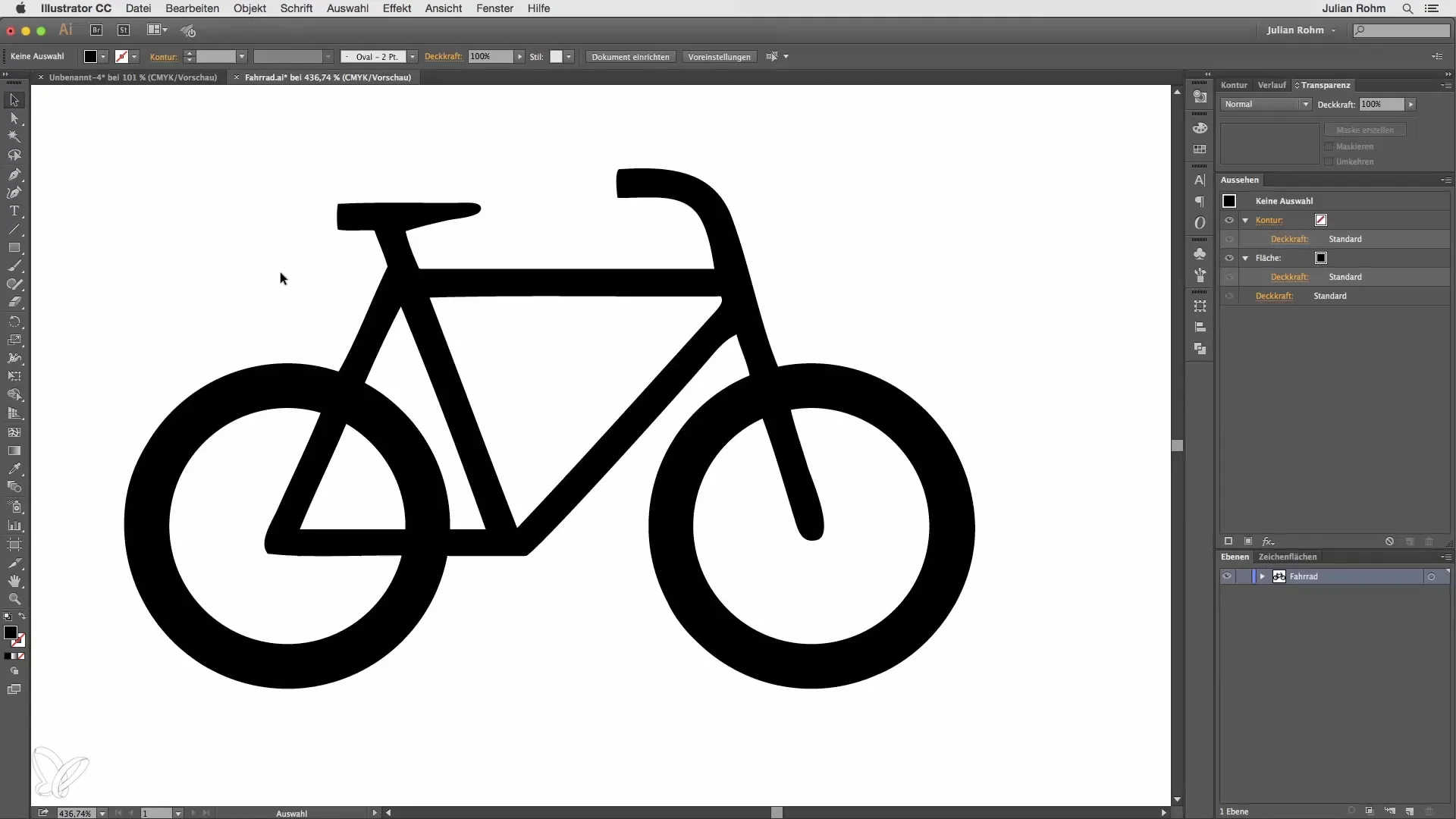
2. Aplikace efektů Illustratoru
Přejděte do galerie efektů, která se nachází v nabídce „Efekty“. Zde najdete kategorii „Efekty Illustratoru“. Například vyberte filtr oblouku a klikněte na „Ok“. Okamžitě uvidíte, jak se váš piktogram mění – získává nový tvar.
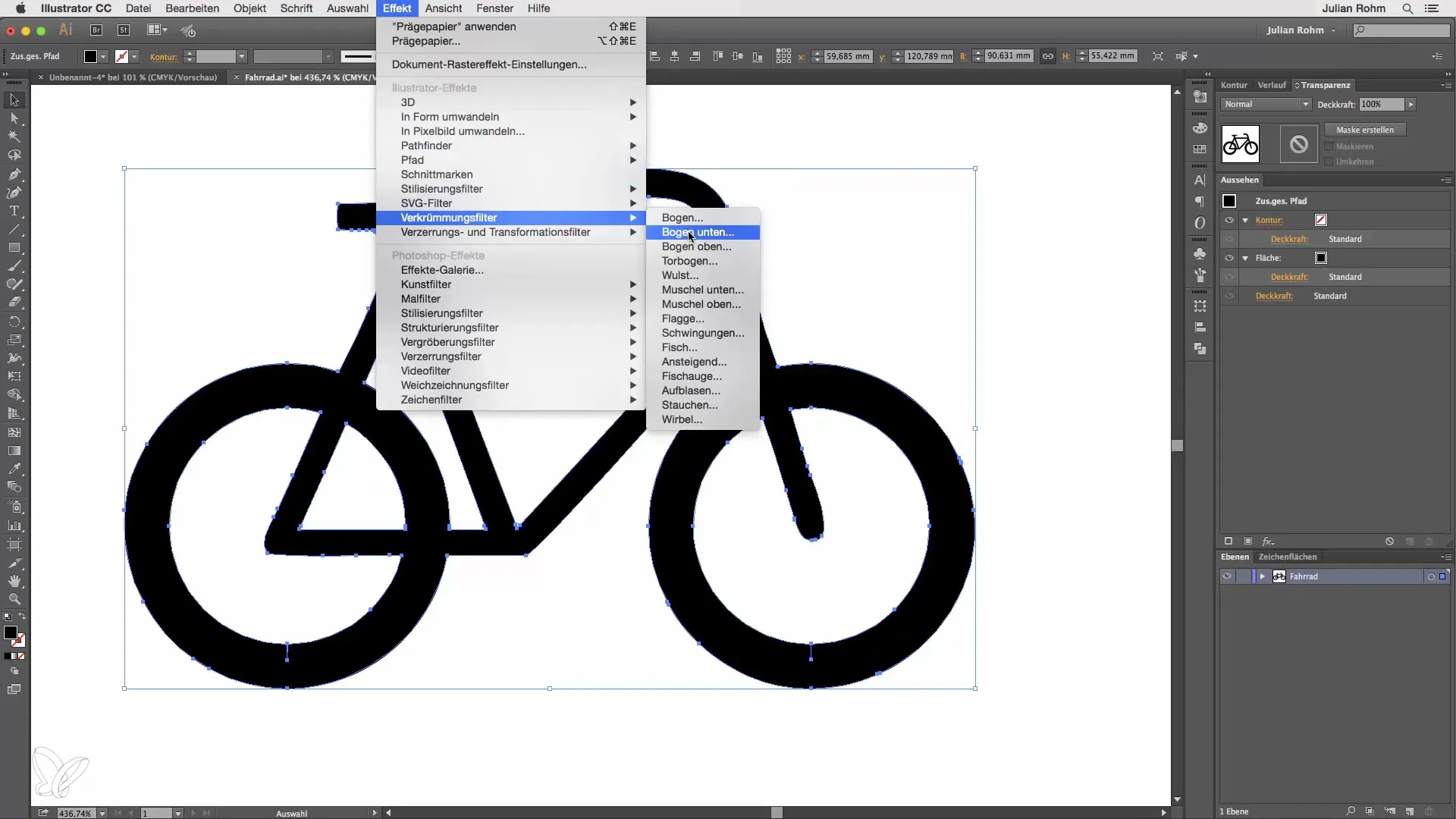
3. Úprava nastavení
Pokud se vám výchozí úpravy efektu nelíbí, máte možnost je kdykoli změnit. Stačí kliknout na efekt v paletě vzhledu. Zde můžete provést další úpravy pro filtr oblouku. Zkontrolujte, zda hrany zůstávají ostré a jasné – to je jeden z hlavních rysů efektů Illustratoru.
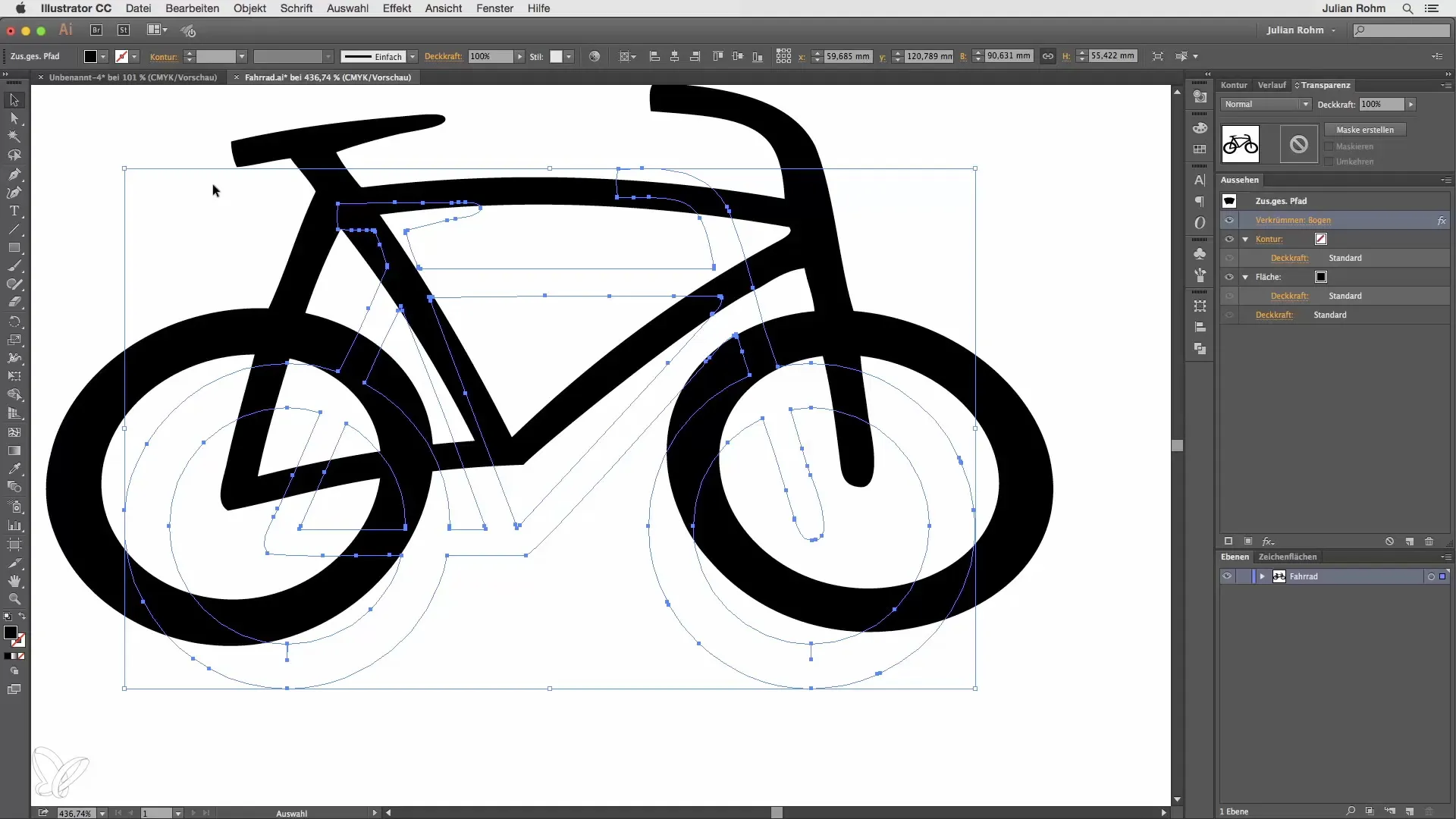
4. Kontrola ostrosti
Teď si pečlivě prohlédněte hrany vašeho upraveného objektu. Zjistíte, že hrany jsou ostré a design zůstává jasný. To je dáno tím, že pracujete s vektory a přirozená ostrost Illustratoru zůstává zachována.
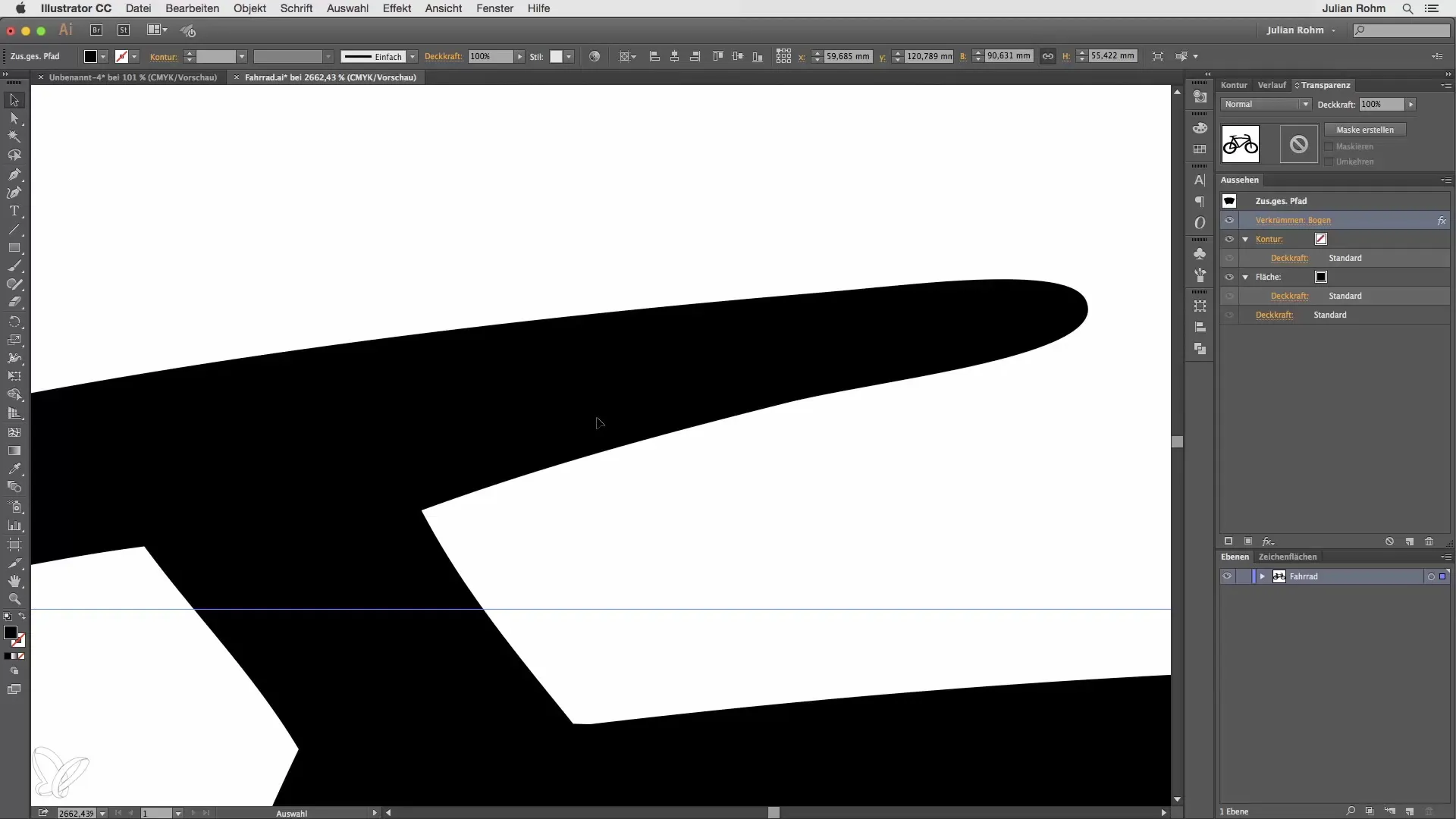
5. Aplikace efektu Photoshopu
Po experimentování s efekty Illustratoru se nyní podíváme na efekty Photoshopu. Znovu přejděte do menu „Efekt“ a tentokrát vyberte galerii efektů. Zde můžete například vybrat efekt tečkovaného obrysu. Potvrďte svůj výběr kliknutím na „Ok“.
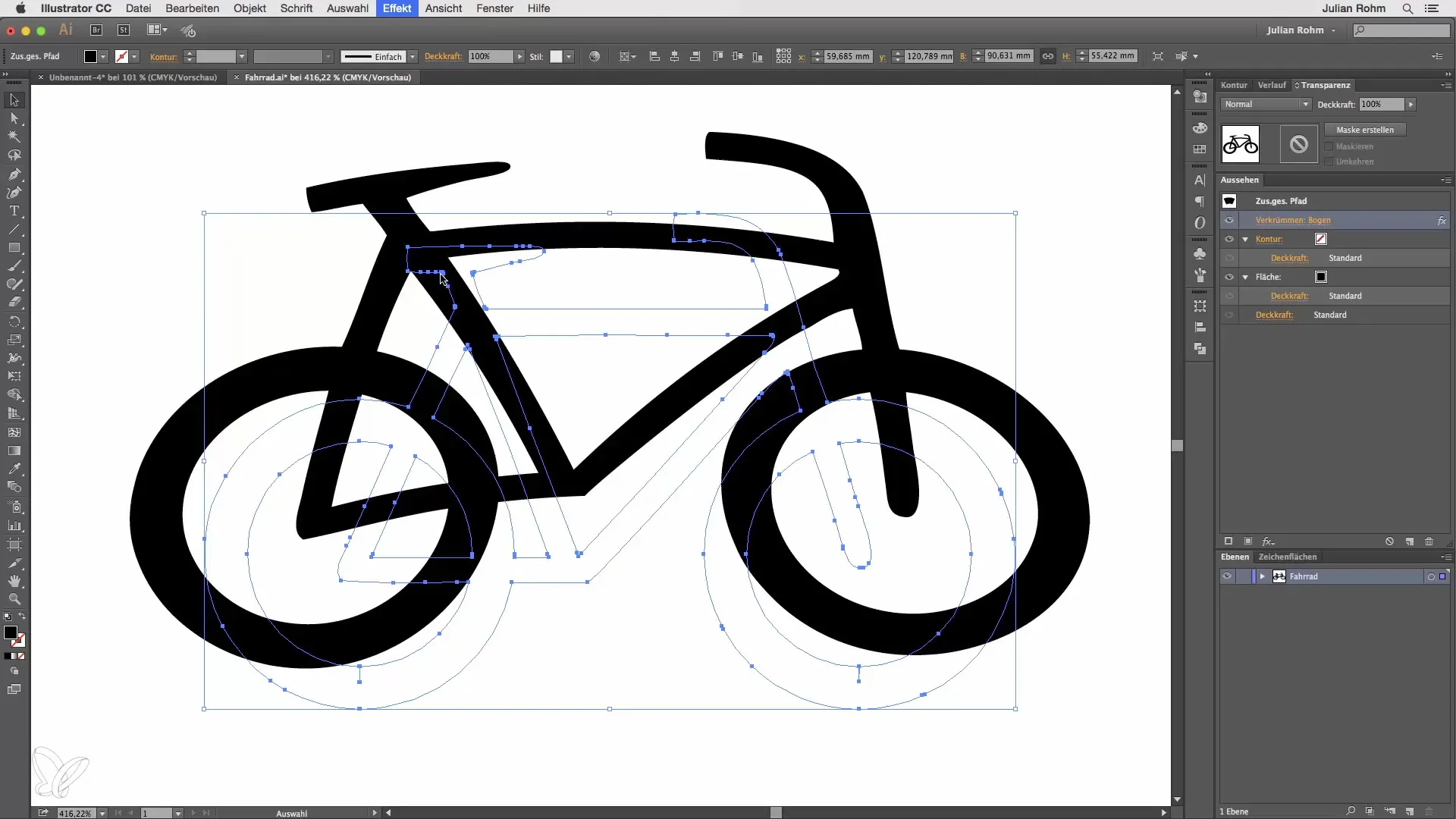
6. Analýza rozdílů
Jakmile byl efekt Photoshopu aplikován, přiblížte se k hranám objektu. Všimnete si, že grafika má pixelový charakter a hrany již nejsou ostré. To je podstatný rys efektů Photoshopu; pracují s bitmapovými obrázky.
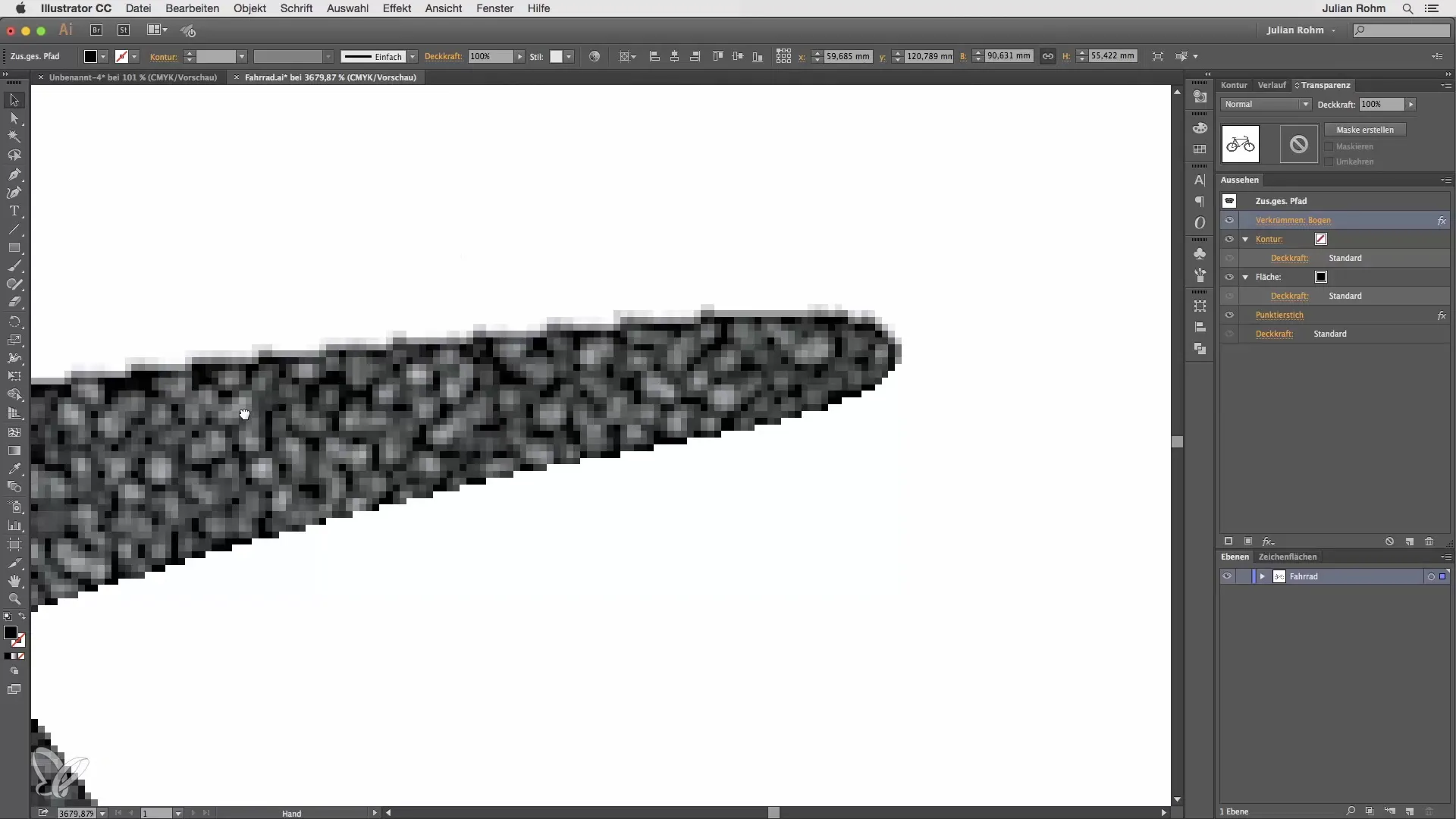
7. Převod efektů
Teď máte všechny základní informace o obou typech efektů. Abychom rozdíly zdůraznili, můžete aplikované efekty převést. Klikněte na „Objekt“ a poté na „Převést vzhled“. U efektu Illustratoru zůstane objekt převoditelný jako cesta. To vám umožní i nadále provádět úpravy.
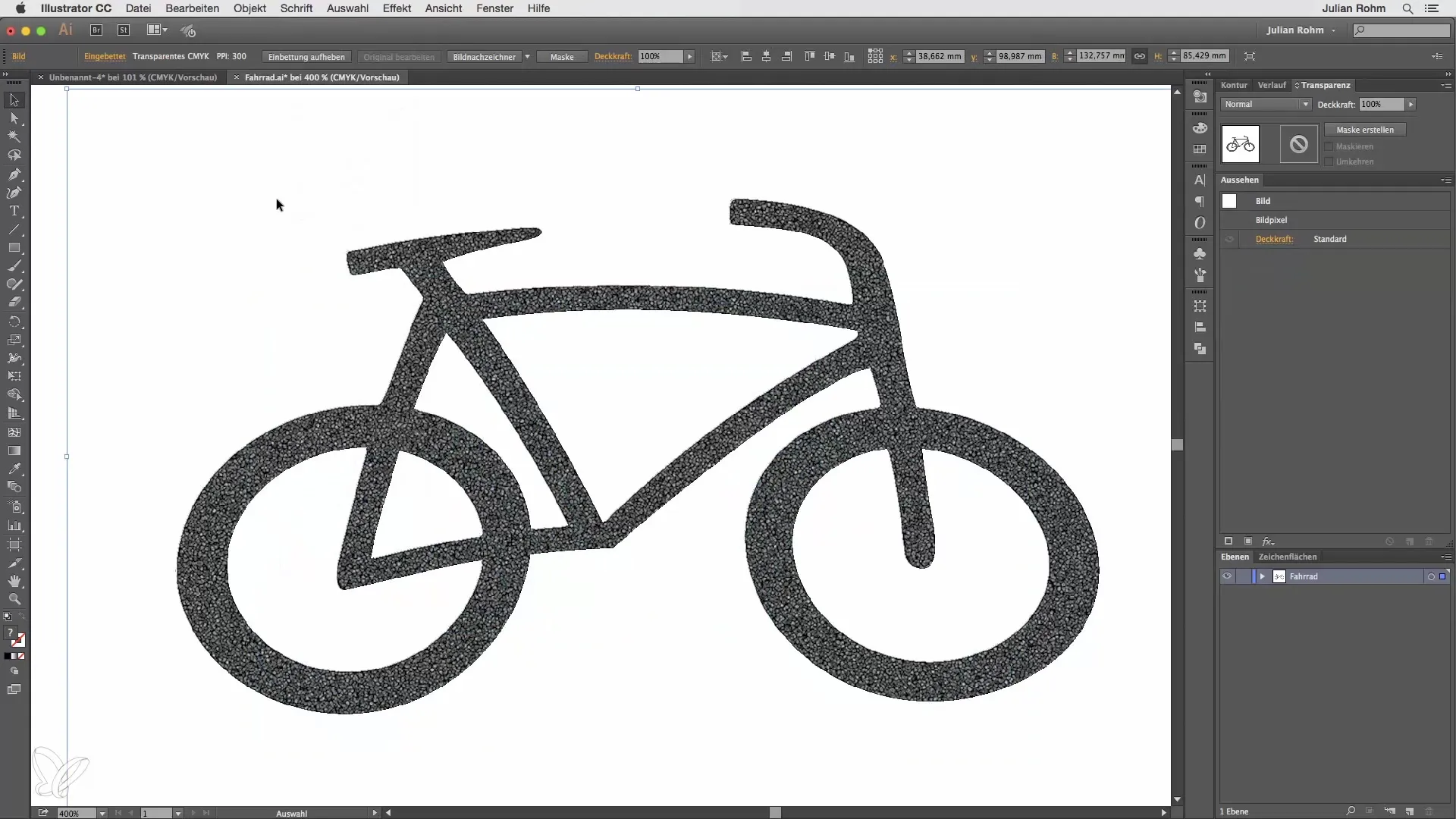
8. Závěr a myšlenková doporučení
Na závěr shrnuji nejdůležitější body: Efekty Illustratoru jsou založeny na vektorech, což zaručuje, že získáte ostré hrany a jasné návrhy. Naopak použití efektů Photoshopu způsobí, že se váš objekt převede na bitmapový obrázek. Při své práci si dávejte pozor na tyto rozdíly, abyste dosáhli nejlepších výsledků ve svých projektech.
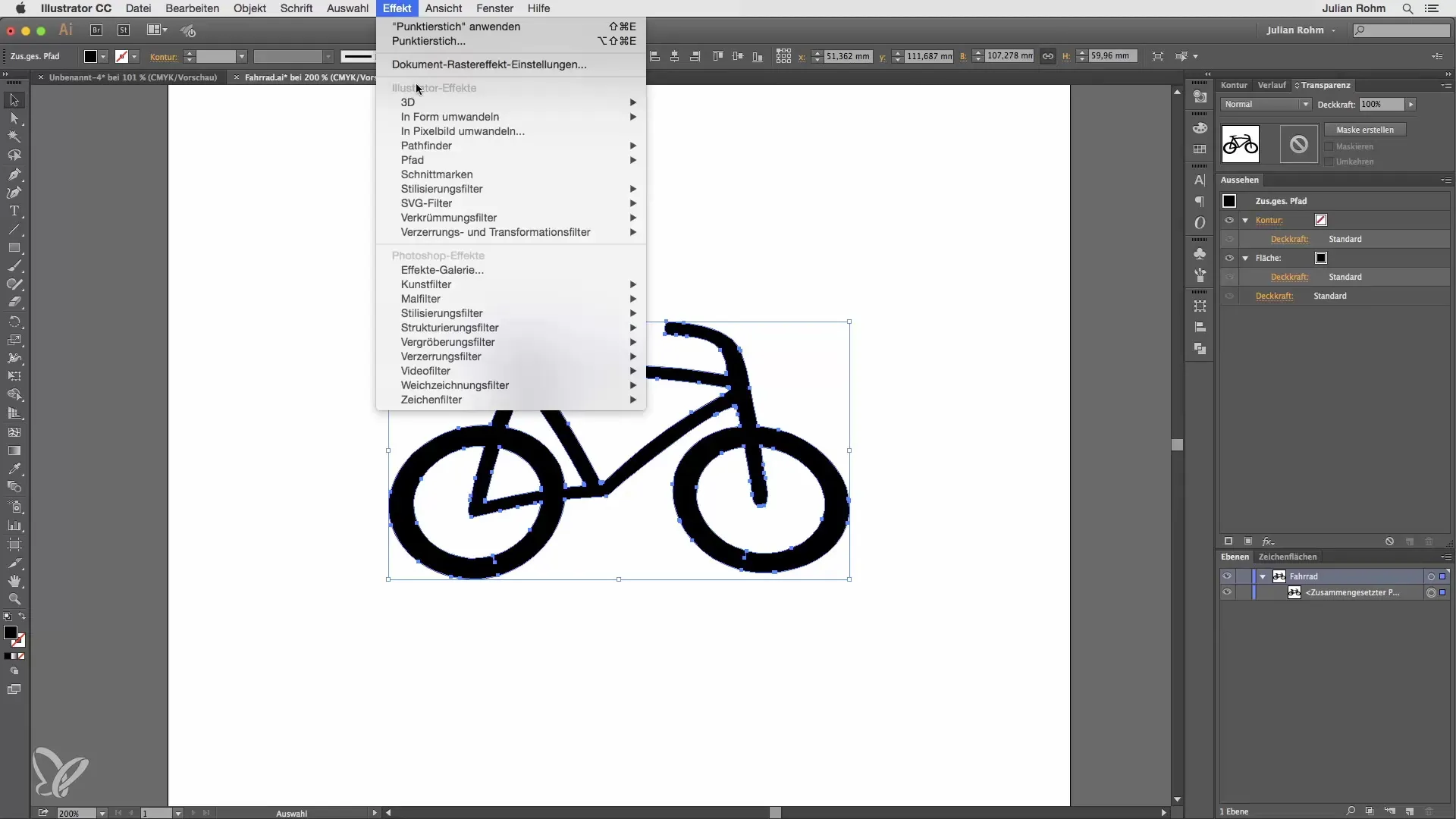
Souhrn – Efekty Illustratoru vs. Efekty Photoshopu
V tomto tutoriálu jste se naučili, jak rozlišovat mezi efekty Illustratoru a Photoshopu a jak je efektivně využít ve svém pracovním postupu. Pochopením těchto rozdílů můžete učinit lepší rozhodnutí pro své návrhy.
Často kladené otázky
Co jsou efekty Illustratoru?Efekty Illustratoru jsou funkce založené na filtrech, které jsou používány v Adobe Illustratoru a pracují na základě vektoru.
Co jsou efekty Photoshopu?Efekty Photoshopu převádějí vektory na bitmapové obrázky, což může vést ke ztrátám kvality obrazu.
Jak zůstanou mé návrhy ostré?Pokud používáte efekty Illustratoru, hrany zůstávají ostré a jasné, protože vektorová základna zůstává zachována.
Mohu vytvořit vektorové grafiky s efekty Photoshopu?Ne, efekty Photoshopu převádějí vaše vektorové grafiky na bitmapové obrázky, což může ovlivnit ostrost a kvalitu.
Jak mohu upravit aplikované efekty?Můžete upravit efekty v paletě vzhledu, jednoduše kliknutím na efekt a provedením požadovaných změn.


